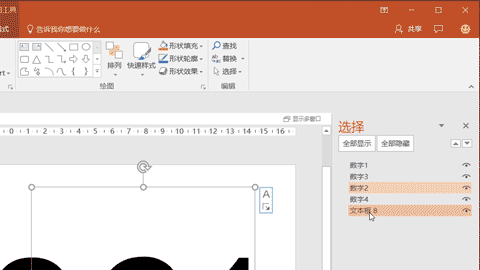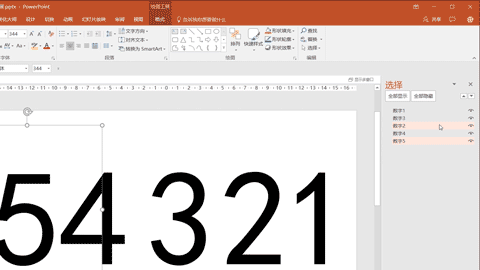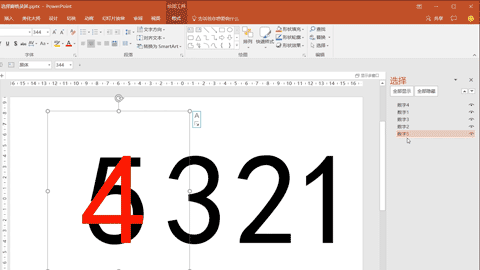| 做PPT没用过“选择窗格”?那你可能错过了一个亿…… | 您所在的位置:网站首页 › ppt的窗格在哪里 › 做PPT没用过“选择窗格”?那你可能错过了一个亿…… |
做PPT没用过“选择窗格”?那你可能错过了一个亿……
|
关于选择窗格的使用,大家一定要养成的好习惯就是对页面内的元素对象进行重命名,这样一来就会非常方便我们的识别与操作。 重命名操作也非常简单,先选中对象,然后直接在对象上双击,就可以对其重命名。
除了可以快速选择单个对象外,我们还可以按住【Ctrl】,同时选中多个对象来进行操作。 02 显示/隐藏对象 刚才第一个功能可以帮助我们,快速选中我们要选择的对象。 那为了使我们更直观看到操作结果,我们可以先将其它元素隐藏,只留下我们当前选中元素,这样操作,是不效果就会非常直观呢? 点击对象后边的眼睛就可以显示/隐藏当前对象。 点击「数字 2」后边的眼睛,你瞧「数字 2」就隐藏了,再点击,「数字 2」就出现了。 我们还可以在顶部将元素全部隐藏,然后我们在点击「数字 2」后边的眼睛,现在页面是不就只显示「数字 2」了呢?
03 快速调整层级关系 在选择窗格中我们还可以快速调整元素的层级,例如:现在要将「数字 5」放在「数字 4」上面。 通常我们要鼠标右键,选择【置于顶层】-【上移一层】,然后这样反复的操作,直到「数字 5」在「数字 4」上一层。 而在选择窗格中,我们可以直接选中「数字 5」,然后鼠标左键拖拽,放在「数字 4」上面,快速调整对象的层级。
怎么样?选择窗格的三个功能,你学会了么? 点击下面的专栏卡片,学习更多系统化 PPT 知识,轻松搞定职场技能!返回搜狐,查看更多 |
【本文地址】
公司简介
联系我们